如何接受 WooCommerce 的捐款
已发表: 2021-05-12接受捐款是为非营利组织、开发商、艺术家和其他组织筹集资金的好方法。 为此,您的网站将需要一个 WordPress 捐赠插件。
许多公司可以从为访问者提供一种简单的捐赠方式中受益,但是,最大的障碍之一是很难让访问者使用各种捐赠选项。 一次又一次地证明,在线捐赠系统需要易于使用,否则人们不会经历支持事业的麻烦。
一旦您选择 WooCommerce 作为您选择的电子商务平台,您会发现有很多工具可用于向您的网站添加捐赠功能。 他们中的一些人将访问者带离现场,用户倾向于避免这种情况,因为他们提出了有关合法性的问题。
其他人则要求访问者跳过篮球进行捐赠。 在设置 WooCommerce 网站时应不惜一切代价避免这种情况,因为这会对网站的用户体验产生负面影响。 如果历史教会了我们什么,那就是人们很容易放弃,尤其是如果他们付出的那一点点额外的努力对个人没有任何好处的话。
在这篇文章中,我们将讨论最好的 WordPress 捐赠插件,WooCommerce 的有力捐赠。 我们将向您展示如何在您的网站上进行设置并配置插件,以便您可以开始为您的事业、慈善机构或组织接受捐款。
WooCommerce 的强大捐赠
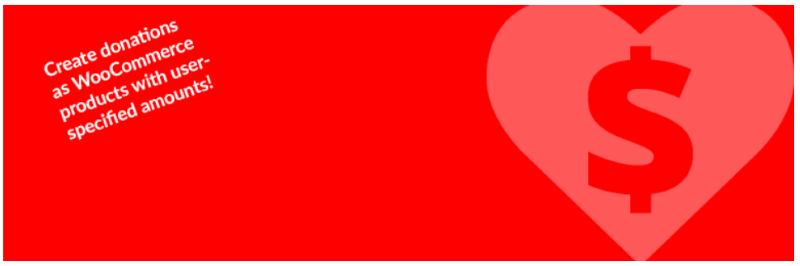
使用我们的 WordPress 免费捐赠插件:WooCommerce 的有力捐赠
最好的选择之一是将捐赠整合到 WooCommerce 中。 如果访问者已经拥有您的 WooCommerce 商店的帐户,则更容易让他们在购买中添加捐款,或者即使他们没有购买,也可以简单地捐款。 确保您的 WooCommerce 商店已将捐赠集成到其系统中,使捐赠过程变得简单,并且对您的客户群更具吸引力。
这可以通过 WordPress 在线商店的最佳免费捐赠插件轻松完成; WooCommerce 的有力捐赠。
WooCommerce 的有力捐赠提供了一种简单(免费)的方式来向您的 WordPress 网站添加捐赠功能。 它与最受欢迎的电子商务平台 WooCommerce 集成,因此无需任何额外设置即可在数千个网站上使用。
建立和运行 WooCommerce 网站涉及成本,幸运的是,如果您是非营利组织,我们已经为您节省了一项成本。 这个免费的插件不仅可以节省金钱,而且易于使用且设置非常简单。 您需要做的就是配置插件,就像其他方式一样,您就可以开始接受捐赠了。
使用此 WooCommerce 捐赠插件的最大优势当然是WooCommerce 集成。 已经在您的商店拥有帐户的访问者无需做任何不同的事情即可向您捐款。 您可以将捐款包括在您的销售和商店页面中。 让我们看一下 WooCommerce 的有力捐赠,看看它的设置和使用有多容易。
为 WooCommerce 安装强大的捐赠
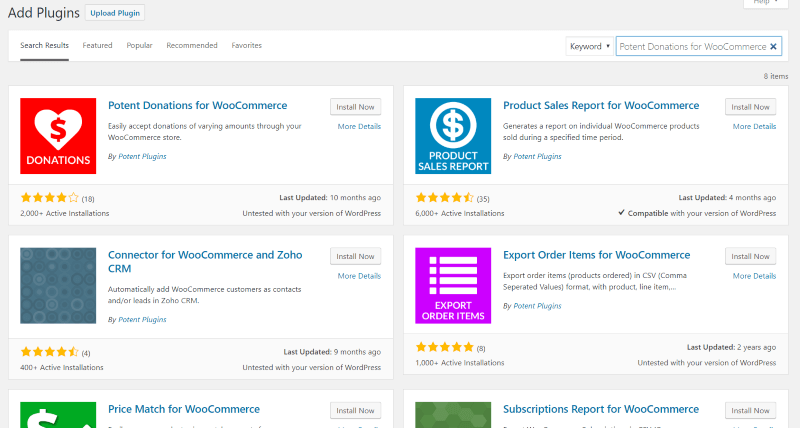
为 WooCommerce 安装强大的捐款
您可以从 WordPress 存储库或我们的商店下载我们的 WordPress 捐赠插件,并将其上传到 WordPress,或在插件“添加新”菜单中搜索。 搜索 WooCommerce 的有力捐赠。 然后,您可以像安装任何其他插件一样安装和激活插件。
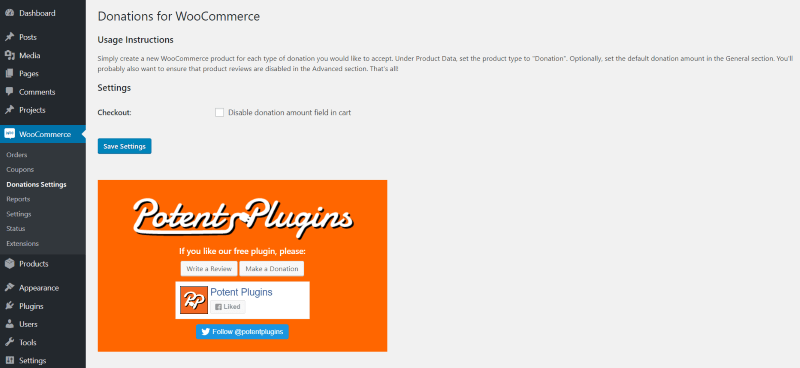
安装后,您将在 WooCommerce 菜单中找到该插件
激活插件后,将在仪表板的 WooCommerce 设置中添加一个名为“捐赠设置”的新菜单项。 选择此选项会打开设置,您可以在其中查看使用说明、禁用购物车中的捐赠金额字段以及撰写评论、捐赠的按钮。 默认情况下,“结帐”选项已启用,但只需单击几下即可更改。
捐赠产品类型
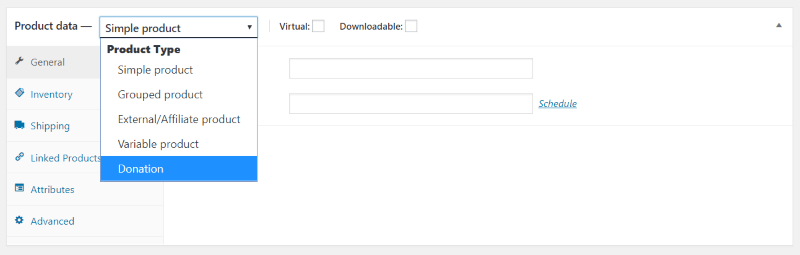
选择“捐赠”产品类型
WooCommerce 允许您销售实体产品和数字产品,并提供四种产品类型。 WooCommerce 的捐赠添加了一种名为“捐赠”的新产品类型。 然后,您可以创建包含文本、图像、视频或您想要使用的任何内容的产品,并为产品类型选择“捐赠”。
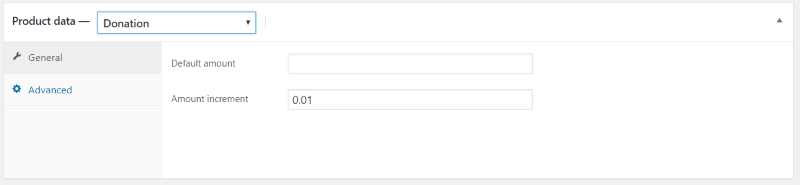
设置默认金额和增量
然后,您将看到屏幕上显示了两个新选项卡。 “常规”选项卡有一个新字段,您可以在其中输入默认金额,作为建议的捐赠。 您将能够选择用于增量的金额,以便捐赠者可以增加或减少他们的捐赠。 您可以为增量设置任何数量。
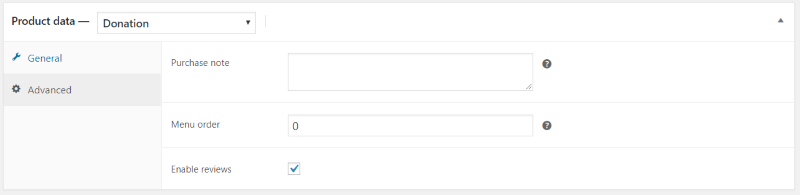
设置高级设置
“高级”选项卡添加字段以添加购买说明、菜单顺序和启用评论。
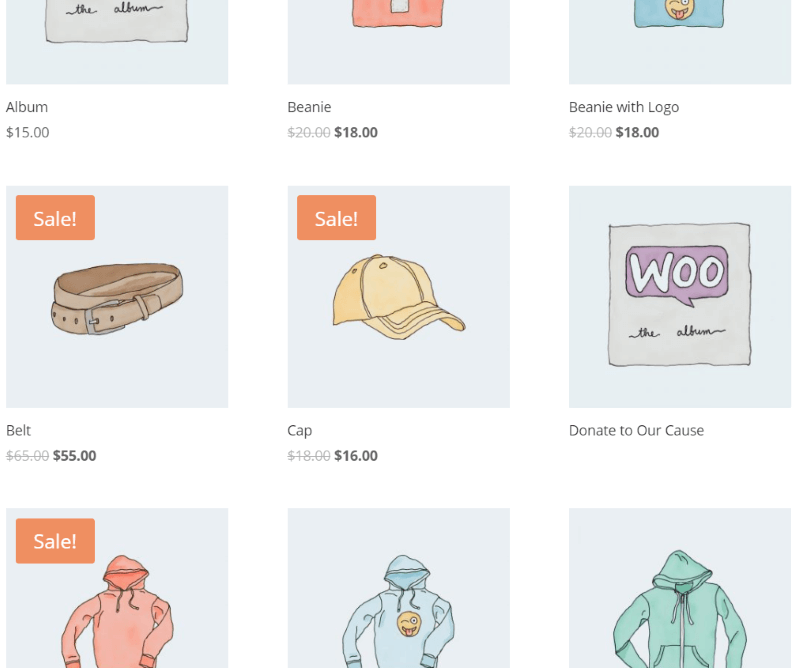
现在您的捐赠产品将显示在您的商店中
捐赠产品发布后,它将与您的其他产品一起出现在您的商店中。 我添加了一个名为“捐赠”的新类别。
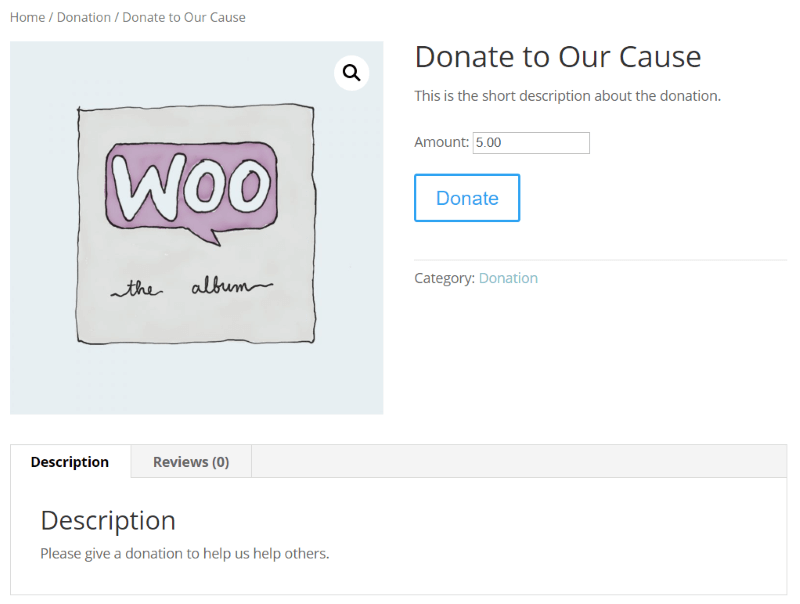
捐赠产品类型的前端视图
它包括图像、描述、评论、简短描述、类别和默认金额。
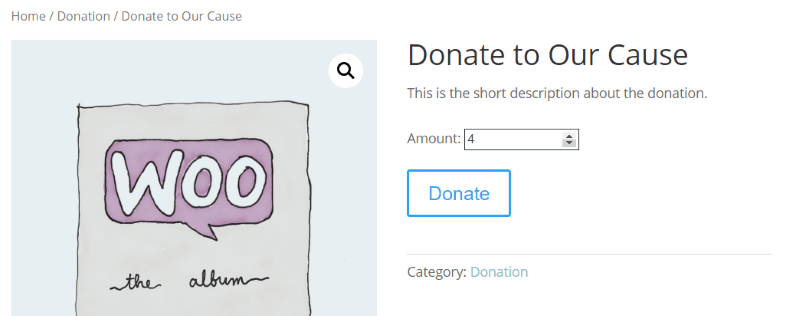
设定捐款金额

单击箭头会根据您在产品设置中设置的增量更改数量。 在此示例中,我将其设置为增加 1 美元。
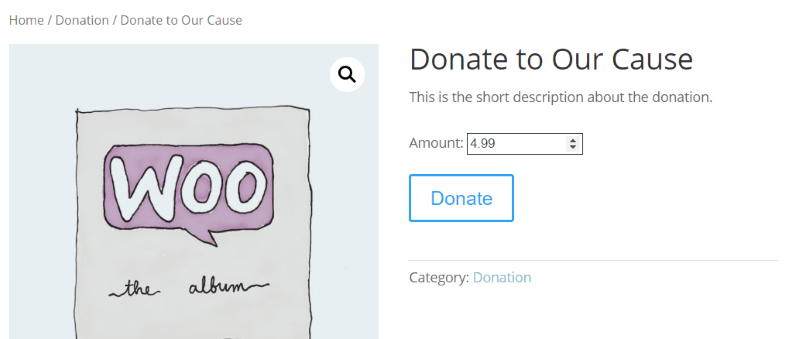
捐赠金额将根据“设置”面板中设置的增量而变化
在此示例中,我将增量金额更改为 1 美分。 现在,当我单击箭头时,它会一次增加或减少一美分。 这些数字可以设置为您想要的任何数量。
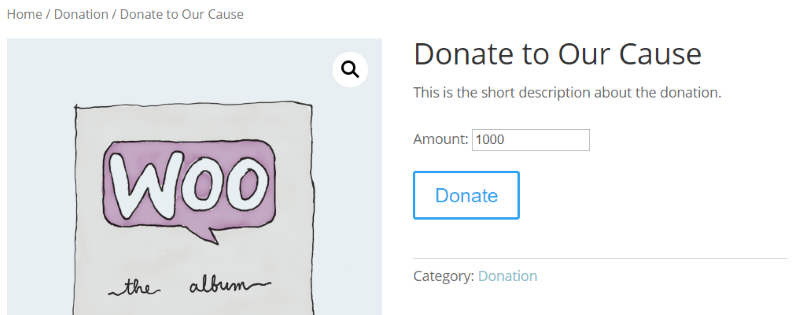
捐赠金额和增量变化的另一个例子
接下来,我将其设置为 1000 以增加 100。
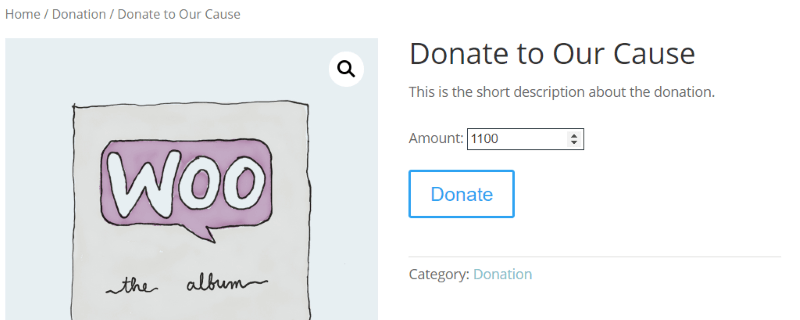
捐赠金额递增的另一个例子
最后,在这个例子中,它增加了 100 美元。
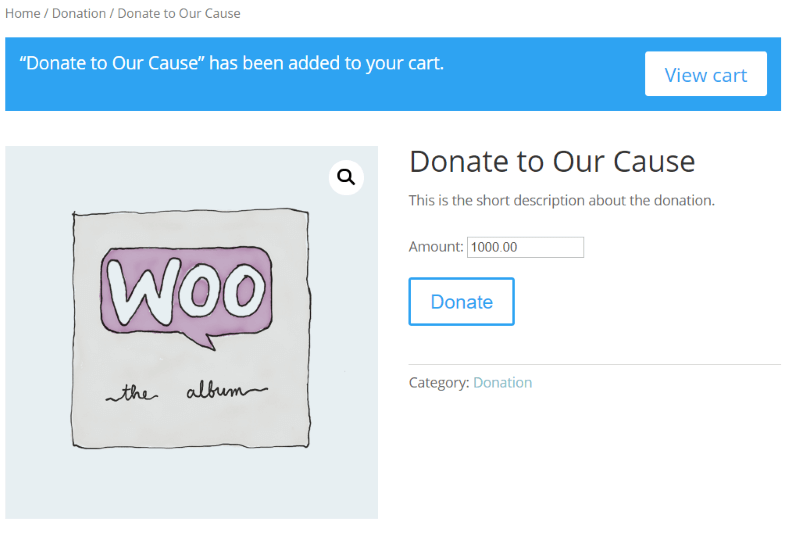
设置好捐款金额后,将其添加到购物车
与您商店中的其他产品不同,该按钮标有“捐赠”而不是“添加到购物车”。 尽管该项目将被添加到用户的购物车中,但用户清楚地知道这不是产品,并且他们通过捐赠来做善事。
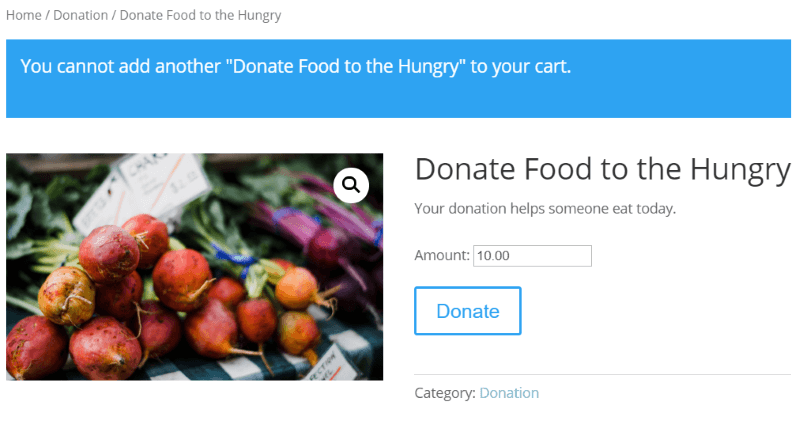
更改捐赠数量
它不允许您在购物车中放置多个相同的捐款。 这是因为您可以简单地增加您捐赠的金额。 但是,如果您想在将捐款添加到购物车后增加捐款,您只需在结账前更改捐款的“数量”即可。
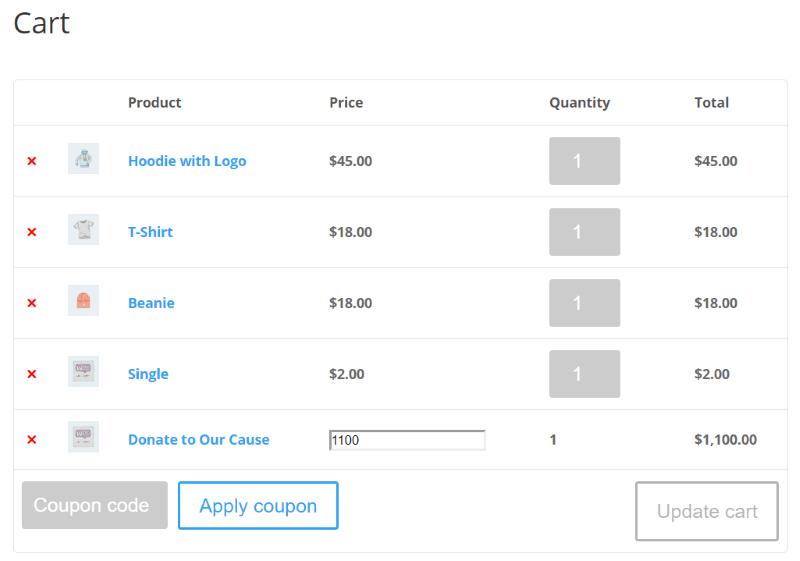
捐赠者可以在结账前更改购物车中的捐赠金额
购物车显示捐赠,并包含一个框,您可以在其中调整您想捐赠的金额。 用户可以更新金额并单击“更新购物车”以将新金额反映在他们的总额中。
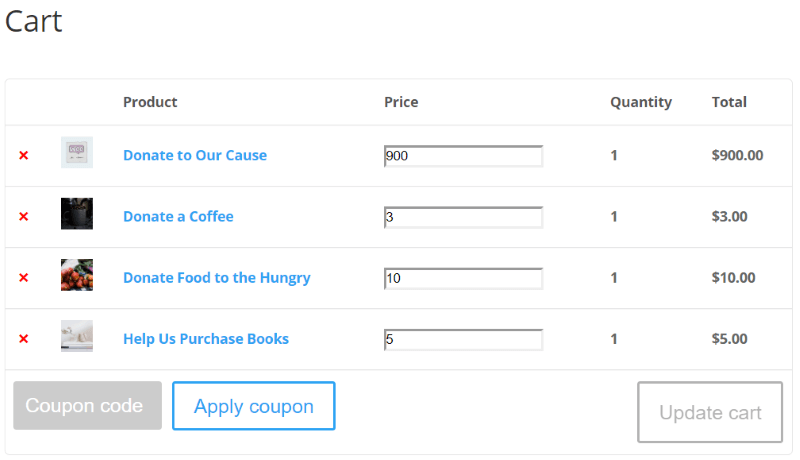
捐赠者可以为多个捐赠产品设置捐赠金额
您甚至可以在购物车中放置多种捐赠产品,并单独调整每种产品的数量。 在此示例中,每笔捐赠都有自己的默认金额和增量金额。
禁用购物车中的捐赠金额字段
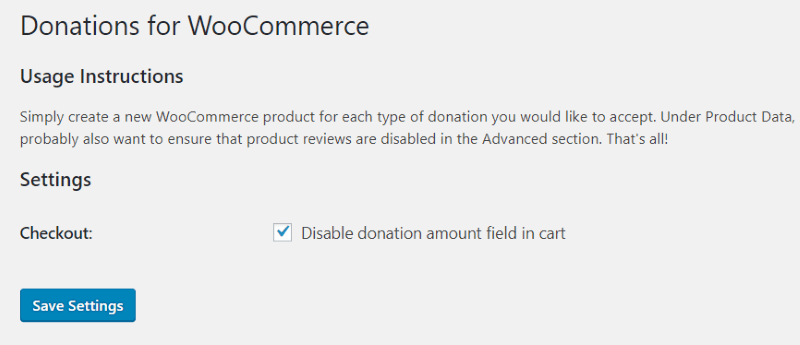
选择此项以禁用捐赠者在购物车页面中设置捐赠金额
例如,如果您不希望用户在最终结账前减少捐款,您可以返回设置并禁用购物车中的捐款金额字段。
禁用此设置后,捐赠者仍然可以在捐赠的产品页面上调整捐赠金额,但他们将无法在购物车页面上进行编辑。
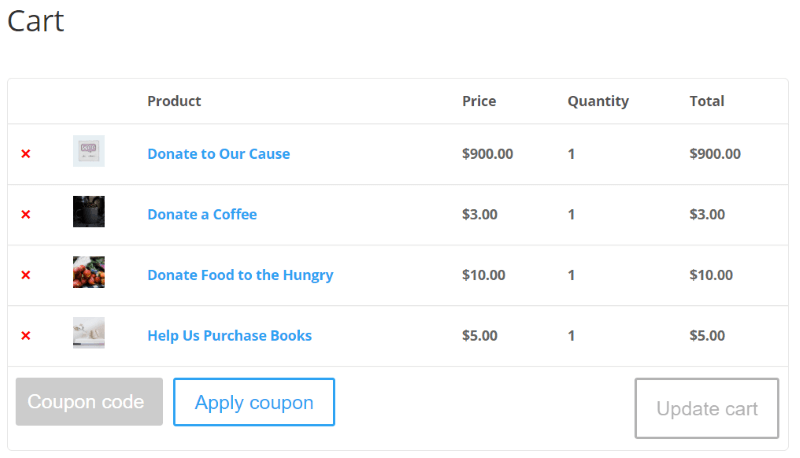
现在捐赠值是通过产品页面设置的,不能在购物车页面上更改
如果他们确实想减少捐款,他们将不得不一直回到产品页面来做这件事。
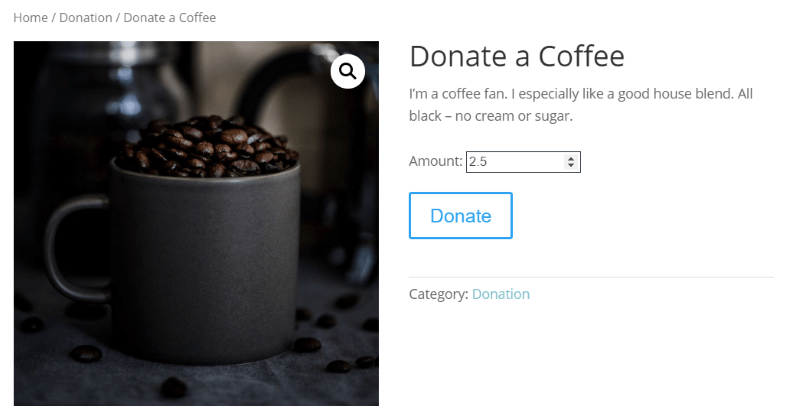
捐赠者仍可返回产品页面设置捐赠值
现在,当用户进入他们的购物车时,所有的捐款总额都是准确的金额,无法更改。 这也可以稍微简化结帐页面。
结束的想法
接受捐款可能是支持您的业务的好方法。 捐款不仅适用于非营利组织,任何人都可以为他们的事业要求捐款。 捐款是帮助支持提供免费服务(例如博客文章、课程和下载)的网站的好方法,只需确保您清楚捐款的用途和用途。
让某人单独捐款通常很困难,但如果他们无论如何都要购买东西,那会变得容易得多,因为他们已经在完成结账过程。 这使得 WooCommerce 与 WooCommerce 的有力捐赠成为完美的选择。 如果您正在寻找最好的 WordPress 捐赠插件,请注意还有其他可用的插件,但 WooCommerce 的有力捐赠是一个出色且免费的解决方案。
您是否尝试过 WooCommerce 的强力捐赠? 在评论中让我们知道您对此的看法。
